Hadd mutassam meg gyorsan, hogyan csatlakozhat a Windows-kiszolgálóhoz az Ubuntun futó Ansible-ből.
Az alábbi lépések végrehajtásához mindkét rendszeren telepítenie kell a Python 3.x-et és az Ansible-t. Ha segítségre van szüksége, kövesse az alábbi cikkeket.
Hogyan telepítsük és konfiguráljuk az Ansible-t az Ubuntu-n?
Hogyan telepítsem az Ansible-t Windowsra?
Az alábbiakban az általam használt két szerver adatait olvashatja:
- Ansible Controller – 192.168.0.108
- Windows Server – 192.168.0.102
Tartalomjegyzék
1. lépés: Hozzon létre egy lehetséges Windows-felhasználót
Hozzon létre egy új felhasználót az Ansible Windows kapcsolat beállításához.
- Nyissa meg a Számítógép-kezelést a Windows rendszeren, és lépjen a Helyi felhasználók és csoportok elemre.
- Kattintson a jobb gombbal a Felhasználók elemre, és hozzon létre egy új felhasználót.
- Jelölje be a Jelszó soha nem jár le jelölőnégyzetet, és kattintson a létrehozás gombra.
- Most a rendelkezésre álló csoportok közül kattintson a jobb gombbal az Adminisztrátorok csoportra, és kattintson a tulajdonságokra.
- Kattintson a Hozzáadás gombra, és írja be az ansible-t az objektumnevekbe.
- Kattintson a nevek ellenőrzése opcióra, majd az OK gombra.
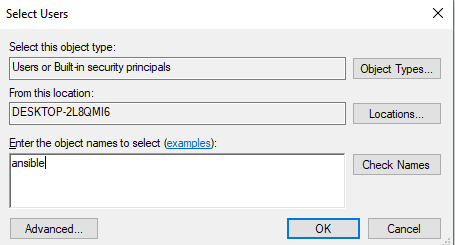
Most egy lehetséges felhasználó Windows gépen készen áll.
2. lépés: A könyvtárak és a WinRM beállítása
Nyissa meg a lehetséges vezérlőgépet, frissítse, és telepítse az alább említett könyvtárakat.
[email protected]:~$ sudo apt-get update [email protected]:~$ sudo apt-get install gcc python-dev [email protected]:~$ sudo apt install python3-pip
A WinRM a Windows távfelügyelet rövidítése. Lehetővé teszi felügyeleti feladatok végrehajtását távoli Windows rendszereken. Telepítjük a python3-winrm-et, a python klienst, amely a Windows rendszerrel való kapcsolat létrehozására szolgál.
[email protected]:~$ sudo apt-get install python3-winrm Reading package lists... Done Building dependency tree Reading state information... Done The following packages were automatically installed and are no longer required: gyp libc-ares2 libhttp-parser2.8 libjs-async libjs-inherits libjs-is-typedarray libjs-node-uuid libuv1 libuv1-dev node-abbrev node-ajv node-ansi node-ansi-color-table node-ansi-regex node-ansi-styles node-ansistyles node-aproba node-archy node-are-we-there-yet node-async node-validate-npm-package-license node-wcwidth.js node-which node-which-module node-wide-align node-wrap-ansi node-wrappy node-y18n node-yallist node-yargs node-yargs-parser nodejs nodejs-doc Use 'sudo apt autoremove' to remove them. The following additional packages will be installed: python3-kerberos python3-ntlm-auth python3-requests-kerberos python3-requests-ntlm python3-xmltodict The following NEW packages will be installed: python3-kerberos python3-ntlm-auth python3-requests-kerberos python3-requests-ntlm python3-winrm python3-xmltodict 0 upgraded, 6 newly installed, 0 to remove and 231 not upgraded. Need to get 84.8 kB of archives. After this operation, 442 kB of additional disk space will be used. Do you want to continue? [Y/n] Y Get:1 http://old-releases.ubuntu.com/ubuntu cosmic/universe amd64 python3-kerberos amd64 1.1.14-1build1 [16.8 kB] Get:2 http://old-releases.ubuntu.com/ubuntu cosmic/universe amd64 python3-ntlm-auth all 1.1.0-1 [19.6 kB] Get:3 http://old-releases.ubuntu.com/ubuntu cosmic/universe amd64 python3-requests-kerberos all 0.11.0-2 [10.1 kB] Get:4 http://old-releases.ubuntu.com/ubuntu cosmic/universe amd64 python3-requests-ntlm all 1.1.0-1 [6,004 B] Get:5 http://old-releases.ubuntu.com/ubuntu cosmic/universe amd64 python3-xmltodict all 0.11.0-2 [10.6 kB] Get:6 http://old-releases.ubuntu.com/ubuntu cosmic/universe amd64 python3-winrm all 0.3.0-2 [21.7 kB] Fetched 84.8 kB in 1s (70.3 kB/s) Selecting previously unselected package python3-kerberos. (Reading database ... 244430 files and directories currently installed.) Preparing to unpack .../0-python3-kerberos_1.1.14-1build1_amd64.deb ... Unpacking python3-kerberos (1.1.14-1build1) ... Selecting previously unselected package python3-ntlm-auth. Selecting previously unselected package python3-xmltodict. Preparing to unpack .../4-python3-xmltodict_0.11.0-2_all.deb ... Unpacking python3-xmltodict (0.11.0-2) ... Selecting previously unselected package python3-winrm. Preparing to unpack .../5-python3-winrm_0.3.0-2_all.deb ... Unpacking python3-winrm (0.3.0-2) ... Setting up python3-kerberos (1.1.14-1build1) ... Setting up python3-winrm (0.3.0-2) ...
3. lépés: Frissítse az Ansible Inventory fájlt
Most szerkesztem az ansible hosts fájlt a Windows rendszer IP-címével. Így most az ansible tudni fogja, melyik Windows rendszerhez kell csatlakoznia.
[email protected]:~$ sudo gedit /etc/ansible/hosts [win] 192.168.0.102
4. lépés: Frissítse a lehetséges csoportváltozókat
Hozzon létre egy könyvtárat a változóknak a Windows rendszerhez való csatlakozásához.
[email protected]:~$ mkdir /etc/ansible/group_vars [email protected]:~$ sudo chmod -R 777 /etc/ansible/
Hozzon létre egy win.yaml fájlt, és helyezze el az 1. lépésben létrehozott felhasználói adatokat, valamint néhány további változót, amelyek a Windows rendszerhez való csatlakozáshoz szükségesek.
[email protected]:~$ gedit /etc/ansible/group_vars/win.yaml
--- ansible_user: ansible ansible_password: ansible ansible_connection: winrm ansible_winrm_server_cert_validation: ignore ansible_winrm_transport: basic ansible_winrm_port: 5985 ansible_python_interpreter: C:Usersetoppc.comAppDataLocalProgramsPythonPython37python
5. lépés: Konfigurálja a Windows Servereket a kezeléshez
Nyissa meg a Windows Power Shell-et, és frissítse. A Windows gépen jelen kell lennie a Powershell 3.0-nak és a .NET-keretrendszer 4.0-nak.
PS C:WINDOWSsystem32> $url = "https://raw.githubusercontent.com/jborean93/ansible-windows/master/scripts/Upgrade-PowerShell.ps1" PS C:WINDOWSsystem32> $file = "$env:tempUpgrade-PowerShell.ps1" PS C:WINDOWSsystem32> $username = "ansible" PS C:WINDOWSsystem32> $password = "ansible" PS C:WINDOWSsystem32> (New-Object -TypeName System.Net.WebClient).DownloadFile($url, $file) PS C:WINDOWSsystem32> Set-ExecutionPolicy -ExecutionPolicy Unrestricted -Force PS C:WINDOWSsystem32> &$file -Version 5.1 -Username $username -Password $password -Verbose
A WinRM ansible segítségével történő Windows rendszeren történő konfigurálásához az ansible egy távoli konfigurációs parancsfájlt biztosított. Futtassa a szkriptet a PowerShellben.
PS C:WINDOWSsystem32> $url = "https://raw.githubusercontent.com/ansible/ansible/devel/examples/scripts/ConfigureRemotingForAnsible.ps1" PS C:WINDOWSsystem32> $file = "$env:tempConfigureRemotingForAnsible.ps1" PS C:WINDOWSsystem32> (New-Object -TypeName System.Net.WebClient).DownloadFile($url, $file) PS C:WINDOWSsystem32> powershell.exe -ExecutionPolicy ByPass -File $file PS C:WINDOWSsystem32> winrm enumerate winrm/config/Listener Listener Address = * Transport = HTTP Port = 5985 Hostname Enabled = true URLPrefix = wsman CertificateThumbprint ListeningOn = 127.0.0.1, 169.254.8.240, 169.254.36.9, 169.254.102.217, 169.254.215.170, 192.168.0.102, ::1, fe80::3131:c6d7:9ef5:8f0%7, fe80::51b7:9134:550d:d7aa%22, fe80::88f1:1229:e1dd:2409%16, fe80::99cf:5796:4f8e:f5c1%15, fe80::fd77:c19d:e0f2:66d9%9 Listener Address = * Transport = HTTPS Port = 5986 Hostname = DESKTOP-2L8QMI6 Enabled = true URLPrefix = wsman CertificateThumbprint = C83B3FC8B274D0B650F0FD647DC7AC129BBE3FA0 ListeningOn = 127.0.0.1, 169.254.8.240, 169.254.36.9, 169.254.102.217, 169.254.215.170, 192.168.0.102, ::1, fe80::3131:c6d7:9ef5:8f0%7, fe80::51b7:9134:550d:d7aa%22, fe80::88f1:1229:e1dd:2409%16, fe80::99cf:5796:4f8e:f5c1%15, fe80::fd77:c19d:e0f2:66d9%9
A winrm beállítása HTTP-forgalom engedélyezésére.
PS C:WINDOWSsystem32> winrm set winrm/config/service '@{AllowUnencrypted="true"}'
Service
RootSDDL = O:NSG:BAD:P(A;;GA;;;BA)(A;;GR;;;IU)S:P(AU;FA;GA;;;WD)(AU;SA;GXGW;;;WD)
MaxConcurrentOperations = 4294967295
MaxConcurrentOperationsPerUser = 1500
EnumerationTimeoutms = 240000
MaxConnections = 300
MaxPacketRetrievalTimeSeconds = 120
AllowUnencrypted = true
Auth
Basic = true
Kerberos = true
Negotiate = true
Certificate = false
CredSSP = false
CbtHardeningLevel = Relaxed
DefaultPorts
HTTP = 5985
HTTPS = 5986
IPv4Filter = *
IPv6Filter = *
EnableCompatibilityHttpListener = false
EnableCompatibilityHttpsListener = false
CertificateThumbprint
AllowRemoteAccess = true
Állítsa be a hitelesítést basic in wirm-re.
PS C:WINDOWSsystem32> winrm set winrm/config/service/auth '@{Basic="true"}'
Auth
Basic = true
Kerberos = true
Negotiate = true
Certificate = false
CredSSP = false
CbtHardeningLevel = Relaxed
6. lépés: Tesztelje a kapcsolatot a Windows Serverrel
Most minden lépés megtörtént a gépen. Menjen az ansible controller gépre, és pingelje meg a Windows Server gépet a win_ping ansible modul használatával.
[email protected]:~$ ansible win -m win_ping
192.168.0.102 | SUCCESS => {
"changed": false,
"ping": "pong"
}
A sikerüzenet azt jelzi, hogy a kapcsolat létrejött. Most a Windows rendszer készen áll az Ubuntun futó Ansible-ről való távoli adminisztrálására.

